IC卡消费系统软件使用说明书
智能IC卡水电控管理系统软件使用说明书
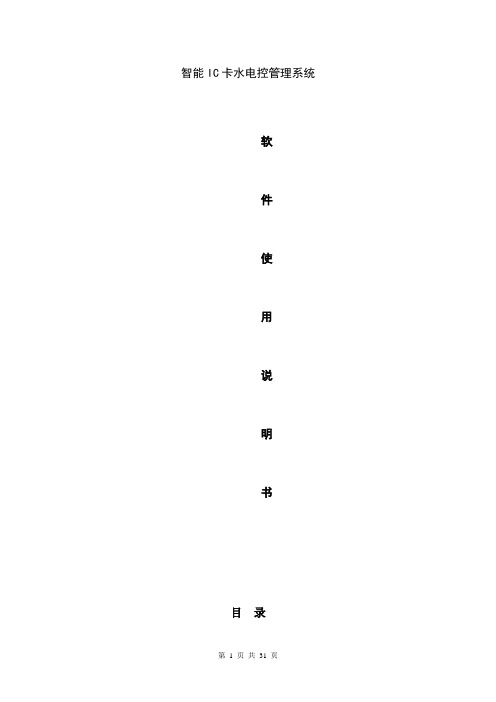
智能IC卡水电控管理系统软件使用说明书目录概述 (4)第一章用户管理 (5)1.1如何新开户 (5)1.2 如何修改用户信息。
(7)1.3如何给用户卡充值 (9)1.4 员工离职交还卡片(删除用户) (11)1.5如何挂失卡片 (11)1.6 卡片解挂 (13)1.7如何查找用户卡片编号 (14)1.8 如何补发新卡 (15)第二章财务报表 (17)2.1 如何查询存取明细 (17)2.2如何查询消费明细 (18)2.3 如何查看个人流水账目。
(19)第三章系统信息管理 (19)3.1如何进入“系统设置” (19)3.2如何在软件中添加联网水电控机 (20)3.3 如何设置收费方式 (21)3.4如何设置水控机扣费费率 (23)3.5如何写系统信息卡。
(23)3.6 如何设置串口参数 (24)第四章水控机管理 (25)4.1如何监控水控机(实时监控) (25)4.2 如何发送系统时间给水控机 (27)4.3 如何发送挂失名单给水控机 (28)4.4如何采集水控机消费明细 (29)概述本说明书采用问答方式来提示用户使用本软件。
系统初次运行,操作员编号为1,操作员密码空。
进入系统后请自行修改密码和添加操作员。
进入系统主界面如下。
如有修改恕不另行通知。
系统分“用户管理”“财务报表”“系统信息管理”“水控机管理”四个主模块。
第一章用户管理1.1如何新开户新开户表示发行一张新卡给新进员工(客户)。
点击“用户管理”中的“新增用户”放置一张新卡(未使用过的卡)到读写卡机上。
点“读卡”“卡片编号”一栏出现一个编号,表示读到了这张新卡片,并把卡片的编号显示出来。
请输入“姓名”“证件号码”(证件号码不允许重复,可根据贵单位的情况输入不重复的号码,如身份证号,学号等等)、用户类别、部门等其他信息,新开户时即可给该用户充值,在卡片金额一栏输入卡片金额。
输入完毕后请点击“写卡”如果开户成功提示如下窗口。
水电控机具有区分4种用户类别功能。
IC卡消费系统软件使用说明书
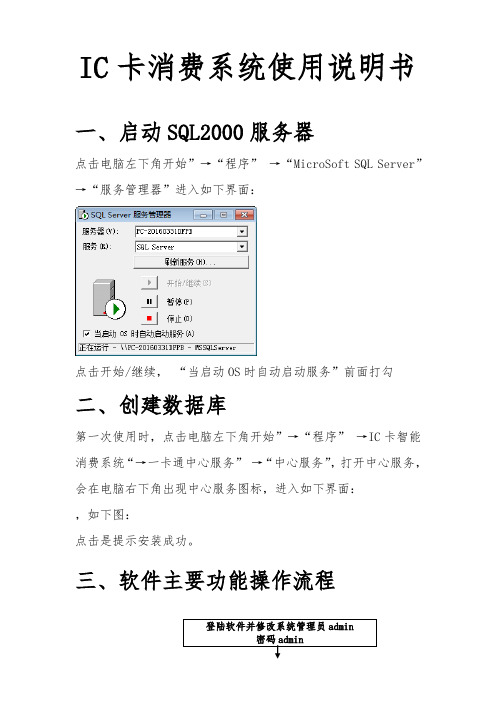
IC卡消费系统使用说明书一、启动SQL2000服务器点击电脑左下角开始”→“程序”→“MicroSoft SQL Server”→“服务管理器”进入如下界面:点击开始/继续,“当启动OS时自动启动服务”前面打勾二、创建数据库第一次使用时,点击电脑左下角开始”→“程序”→IC卡智能消费系统“→一卡通中心服务”→“中心服务”,打开中心服务,会在电脑右下角出现中心服务图标,进入如下界面:,如下图:点击是提示安装成功。
三、软件主要功能操作流程登陆软件并修改系统管理员admin密码admin1.消费系统各个模块详细说明1.1登录双击软件快捷图标。
弹出登录窗口。
操作员 001 密码:001,点击确定如果电脑时间不正确点击“否”按钮,软件退出来,更正电脑时间后再次进入。
如果时间正确,点击“是”按钮,进入登录界面。
主操作界面机器状态采集窗口软件主操作界面包括标题栏,菜单栏,快捷菜单栏,机器状态窗口,数据采集窗口,状态栏。
标题栏用于说明使用管理软件的用户名称。
用户名称是在系统使用设置中填写的。
客户化中显示软件的所有功能,用于对软件中的信息进行设置。
机器状态窗口用于查看机器的状态,如查看机器是否与计算机相连通,查看机器初始化是否成功,查看机器下载参数是否成功,数据采集查看等。
数据采集窗口用于查看数据的采集情况,在进行消费的时候,最好不要对收费机进行数据采集,我们不建议对机器进行边操作边进行数据采集。
状态栏是用来显示登陆操作员名称,登陆时间,版本信息,当前时间等。
数据采集时,会显示计算机串口的打开与关闭情况。
2.客户化2.1用户管理该功能用于增加一个新的操作员,新增加的可以是数字,字母,密码最大长度为6位,可以为字母及数字,客户端号输入1,增加完毕后,单击【确认】按钮,在出现的“添加成功”的对话框中选择【ok】即可。
2.2权限管理用于对新增加的用户设置权限,界面如下所示,在该界面中选择要设置权限的操作员,然后在左边的功能中双击选择该操作员可以操作的功能,也可单击【全选】选中所有功能,或单击【全否】取消所有功能的选择。
IC消费管理系统安装和使用说明

IC消费管理系统安装和使用说明一、安装SQL Server2000数据库说明 (2)二、安装(发卡器与手持机驱动)说明 (4)三、安装智能消费管理系统(标准版)说明 (5)四、消费系统使用说明 (9)五、在软件当中设置登记机器号 (10)六、设置部门信息 (12)七、开户(俗称给员工或顾客办卡) (13)八、充值、减钱、查看充值记录 (14)九、采集数据、查看人员消费记录或消费总额 (24)十、挂失、解挂、换卡、注消 (29)十一、软件机器操作——设备基本设置中的功能介绍和使用说明 (38)第一步;安装SQL Server2000数据库说明(一)、安装数据SQL Server2000:将安装光盘放入光驱,自动运行或双击AUTORUN.EXE运行,出现如图所示:单击第一个按钮:安装SQL Server2000组件(C),出现如图:单击第一个按钮:安装数据库服务器(S)即可,接下来一直单击下一步直到出现“服务账户”界面,在“服务设置”中请选择“对每个服务使用同一账户,自动启动SQL Server服务”和“使用本地系统账户”两个选项,如图:单击下一步,出现“身份验证模式”界面,请按如下图设置:选择“混合模式(Windows身份验证和SQL Server 身份验证)”和“空密码(不推荐)”两个选项。
单击下一步,安装程序开始复制文件并自动完成SQL SERVER2000安装;注意:安装完SQL后要运行SQL Server2000SQL Server2000:安装完成后,运行“开始”--->“程序”--->“Microsoft SQL Server”--->“服务管理器”,打开如图:选中“当启动OS时自动启动服务”后点“开始/继续”按钮,启动服务,如能正常启动服务,即表示SQL数据库成功能安装第二步;安装(发卡器与手持机驱动)说明1、打开光盘中的发卡器与手持机驱动2、点击—INSTALL3、提示驱动安装成功点击确定第三步;安装智能消费管理系统(标准版)说明此时需注意,如果是菜单版的消费机就安装(智能消费管理系统(菜单正式版)),否则就安装标准版1、点击光盘中的—智能消费管理系统(标准版)点击下一步2、点击下一步,此时也可以选择安装到别的盘3、点击下一步4、点击下一步5、点击下一步6、点击完成7、打开电脑桌面上的——智能消费管理系统——点击确定8、点击确定——即消费系统安装完毕第四;消费系统使用说明进入系统密码是8第(一)步;设置发卡器串口号把发卡器与电脑连接上,然后进入系统设置发卡器串口号,详情如下点击系统管理——系统参数设置——点击搜索——提示检测端口成功点击确定——点击保存1,点击系统管理——系统参数设置2,击点搜索3,端口检测成功点击确定——点击保存,此时发卡器的串口号设置完成第(二)步:在软件当中设置登记机器号1,点击系统管理——消费机登2第(三)步;设置部门信息详情如下:点击帐户管理——基本资料定义——部门信息管理——点击增加——输入部门名称(名称可以随便输)——点击OK1,点击帐户管理——基本资料定义——部门信息管理2,点击增加——输入部门名称(名称可以随便输)——点击OK第(四)步;开户(俗称给员工或顾客办卡)点击帐户管理——点击新增——此时需放置一张IC卡在放卡器上面——输入人员编号、人员姓名、卡号、级别、部门名称、充值金额(可以为0)、押金(可以为0)等,其它的可以不输,输入完成后点击保存——开户成功,这张卡就可以去机器上消费1,点击帐户管理2,点击新增3,此时需放置一张IC卡在放卡器上面——输入人员编号、人员姓名、卡号、级别、部门名称、充值金额(可以为0)、押金(可以为0)等(带*号的为必填项目)其它的可以不输,输入完成后点击保存——开户成功,这张卡就可以去机器上消费第(五)步;充值详情如下:需要充值的IC卡放置在放卡器上面,点击增减操作(增减操作就是往卡片里面增钱或减钱,俗称充值)——点击个人增减——点击读卡——输入金额——点提交1、点击增减操作2、点击个人增减3、此时把需要充值的IC卡放置在放卡器上面4、点击读卡5、在增减金额里面输入需要充值的金额6,点击提交,提示操作成功,此时金额已充值到卡里面,点确定即可第(六)步;减钱(如果把卡里面的钱差减掉)把卡放到发卡器上点击增减操作——点击个人增减——点读卡——增减方式里面选择现金提取——点提交2,输入需要减掉的金额3,点击提交,提示操作成功,卡里面的就减掉了第(七)步;如果查看个人充值记录点击增减操作——点击查找——在增减日期里选择你要查询的日期——在卡号里面输入你需要查询的某张卡卡号——点击查找1,点击增减操作2,点击查找3,在增减日期里选择你要查询的日期4,在卡号里面输入你需要查询的某张卡卡号5,点击查找第(八)步;查看一个每月或一个星期或一天的充值总额点击增减操作——点击查找——在增减日期里选择你要查询的日期——点击查找1,点击增减操作2,在增减日期里选择你要查询的日期3,点击查找4,以上就是这个月的充值总额5,如果需查询其它报表请到报表中心查询第九步;查看人员消费记录或消费总额点击采集数据——点击采集流水——选择机器(选择你所要下载机器的机号至右边)——点击下载数据(此时必须保证机器与电脑连接上,否则无法下载数据)1,点击采集数据——2,点击采集流水3,选择机器(选择你所要下载机器的机号至右边)4,点击下载数据5,如需查看个人消费记录;点击查找——输入消费时间——输入卡号、人员编号或姓名——点击查找6,输入消费时间7,输入卡号、人员编号或姓名——点查找8,点查找9,如需查看其它消费数据报表,请点击报表中心第十步;挂失、解挂、换卡、注消操作方法1,挂失,点击帐户管理——选中你所需要挂失的人员卡号——点击挂失——点提交(此时必须保证机器跟电脑已连接上)2,选中你所需要挂失的人员卡号3,点击挂失4,点提交(此时必须保证机器跟电脑已连接上)5,挂失完成之后卡状态会显示一把锁的状态(即这张卡就挂失成功无法在机器上消费)6,解挂,点击帐户管理——选中你所需要解挂的人员卡号——点击解挂——点提交(此时必须保证机器跟电脑已连接上)点击帐户管理7,选中你所需要解挂的人员卡号8,点击解挂——点提交(此时必须保证机器跟电脑已连接上)9,换卡(换卡之前必须把所有卡机上的消费数据下载到电脑里面),点击帐户管理——选中你所需要换卡的人员卡号——点击换卡——此时需放置一张新的IC卡在发卡器上——输入新卡号——点击换卡10,选中你所需要换卡的人员卡号11,点击换卡——此时需放置一张新的IC卡在发卡器上12,输入新卡号——点击换卡-换卡成功13,注销(俗称人员退卡),点击帐户管理——选中你所需要注销的人员卡号——点击注销——此时需放置你需要注销人员的IC卡在发卡器上——点读卡信息——点注销点击帐户管理14,选中你所需要注销的人员卡号15,点击注销——此时需放置你需要注销人员的IC卡在发卡器上16,点读卡信息17,点注销18,点yes第(十一),软件机器操作——设备基本设置中的功能介绍和使用说明;1,点击机器操作——设备基本设置1,设置新机号、获取时间、校正时间、设置公司名称、设置菜单密码、设置单笔限额2,设置时段限次限额3,设置折扣管理。
IC卡管理系统软件使用说明书

IC卡预付费售电管理系统使用说明书江林洋电子有限公司一、系统要求:客户端操作系统要求WINDOWS 2000 以上,CPU为Inter Celeron 1.5GHz以上,存为256M以上,可用硬盘空间为1G以上,适配器分辨率建议800*600Pixis 有一个空闲串口。
二、安装方法:1.进行光盘中的SETUP.EXE安装程序,按照安装向导提示依次点击即可。
安装成功以后,在开始菜单中自动生成程序组“IC卡预付费管理系统”(默认)。
2.双击光盘中的dotnetfx1.1.exe,根据提示安装系统支持文件。
三、软件功能模块简介:1.人员登录安装完成后,点击桌面上的“IC卡预付费电能表售电管理系统”或点击“开始”-“程序”–“IC卡预付费电能表售电管理系统”-“IC卡预付费电能表售电管理系统”,程序运行后出现如下界面:如果系统第一次使用,请完整输入供电部门编号(纯数字,不能大于6位)、供电部门名称、操作员及操作员密码,首次增加的操作为系统管理员, 以后登录时只需操作员在“操作人员”栏中选择需要登录的人员以及在“操作人员密码”栏中输入密码,点击“确定”,验证正确后即可使用本系统。
2.主界面3.主要菜单模块:本系统主要模块共有以下几个部分:人员管理、系统设置、用户管理、IC 卡读写、数据查询、帮助及退出。
3.1 人员管理菜单功能(操作员管理、人员密码更改、人员重新登录):3.1.1操作员管理界面如下图所示:此项功能只能由系统操作员完成(每个区域只能有一个系统操作员)。
主要功能是增加本区域的操作人员。
系统管理员只需在人员栏中输入需要增加的操作员,点击“增加”按钮即可,新增加操作员的初始化密码默认为“common”。
如以后不需要该操作人员,只需在表格中选中该操作员,按“删除”按钮即可删除,删除后的操作员以后不能登录本系统,也不能进行售电操作,但如果该操作员以前有售电记录,对这些记录不会产生影响。
3.1.2人员密码更改界面如下图所示:此项功能是用来修改当前操作员的登录系统密码。
IC卡消费系统软件使用说明书

IC卡消费系统使用说明书一、启动SQL2000服务器点击电脑左下角开始”→“程序”→“MicroSoft SQL Server”→“服务管理器”进入如下界面:点击开始/继续,“当启动OS时自动启动服务”前面打勾二、创建数据库第一次使用时,点击电脑左下角开始”→“程序”→IC卡智能消费系统“→一卡通中心服务”→“中心服务”,打开中心服务,会在电脑右下角出现中心服务图标,进入如下界面:,如下图:点击是提示安装成功。
三、软件主要功能操作流程登陆软件并修改系统管理员admin密码admin参数管理-基本参数设置读卡器端口、卡片使用扇区,密码,卡片有效期,单机保存设备管理添加机器设备参数定义设置消费机的限次限额,刷卡的时间限制,水控机参数定义、设置水控机扣费费率(针对水控机)软件左下角(业务),状态检测查看是否连通对收费机进行初始化下载系统控制参数下载基本参数(针对售饭机,水控机参数下载)校正时间,针对售饭机水控机时间和电脑时间同步发行新卡,用户持卡消费对用户消费的数据进行采集统计分析,查询报表1.消费系统各个模块详细说明1.1登录双击软件快捷图标。
弹出登录窗口。
操作员001 密码:001,点击确定如果电脑时间不正确点击“否”按钮,软件退出来,更正电脑时间后再次进入。
如果时间正确,点击“是”按钮,进入登录界面。
主操作界面机器状态采集窗口软件主操作界面包括标题栏,菜单栏,快捷菜单栏,机器状态窗口,数据采集窗口,状态栏。
标题栏用于说明使用管理软件的用户名称。
用户名称是在系统使用设置中填写的。
客户化中显示软件的所有功能,用于对软件中的信息进行设置。
机器状态窗口用于查看机器的状态,如查看机器是否与计算机相连通,查看机器初始化是否成功,查看机器下载参数是否成功,数据采集查看等。
数据采集窗口用于查看数据的采集情况,在进行消费的时候,最好不要对收费机进行数据采集,我们不建议对机器进行边操作边进行数据采集。
状态栏是用来显示登陆操作员名称,登陆时间,版本信息,当前时间等。
IC消费机软件说明书

IC消费软件管理系统第一章软件的安装卸载和升级 (2)1.1 软件安装对计算机的最低配置要求 (2)1.2 软件的安装 (2)1.3 软件的卸载 (12)第二章软件的基本操作 (13)2.1 登录和进入操作软件 (13)2.2 参数设置 (14)2.2.1 必选参数设置 (14)2.2.2 可选参数设置 (19)2.2.3 系统初始化 (22)2.2.4 更改管理员密码 (23)2.2.5 高级选项 (24)2.3 新用户开户和帐户管理................................................................ 错误!未定义书签。
2.3.1 新增人员信息 (28)2.3.2 修改人员信息 (29)2.3.3 帐户注销 (30)2.3.4 换卡操作 (30)2.3.5 挂失操作 (31)2.3.6 帐户信息查找操作 (33)2.3.7 帐户信息提交 (32)2.3.8 消费机设置.IC卡操作(设置定额.定次.打折.扇区) (32)2.3.9 补贴管理 (35)2.3.10 菜单设置 (36)2.3.11 已销卡回收 (37)2.3.12 人事资料导入 (37)2.4 增减款和消费管理 (38)2.4.1 增减款操作 (39)2.4.2 增减款汇总 (42)2.4.3 消费流水管理 (44)2.5 功能设置 (47)2.5.1 设置消费时段 (47)2.5.2 设置消费机管理卡 (47)2.6 报表中心 (48)2.6.1 用户余额表 (48)2.6.2增减款明细表 (49)2.6.3消费明细表 (49)2.6.4记次统计表 (51)2.7 测试机器 (51)2.8 常用工具及技巧 (52)2.8.1 修改用户名和添加用户 (52)2.8.2 数据库的还原和备份 (53)2.8.4 锁定屏幕 (54)2.8.5 查看和打印操作日志 (54)第三章技术支持 (54)第四章声明 (55)第一章软件的安装卸载和升级1.1 软件安装对计算机的最低配置要求CPU Celeron 400MHz 或Pentium 133MHz以上内存最低要求128 MB [推荐256MB]硬盘系统驱动器上需要100MB以上的可用空间显示Super VGA (1024x768) 或更高分辨率的显示器(颜色设置为256 色或更高)鼠标Microsoft 鼠标或兼容的指点设备操作系统可以安装在以下任一系统上:Windows 2000(打补丁SP2 或更高版本)[推荐]Windows XPMicrosoft Windows 2003 Windows NTWindows 98第二版(或更高版本)1.2 软件的安装1、安装SQL SERVER 2000首先将SQL者SERVER 2000光盘放入光驱,系统将自动弹出安装界面(如下图),或运行AUTORUN.EXE。
IC卡系统使用说明书

日期
广州广日电梯 G12-E02 电梯智能 IC 卡管理系统硬件使用
工业有限公司
说明
编 号:SJG12-012 共 13 页 第1页 版本号:01
目录
1、产品介绍: ···································· 2
2、系统组成说明: ·································· 2
IC 卡权限 分类
功能说明
IC 卡设置说明
密码卡
设备管理》扇区密码设置》 用于修改 IC 卡控制器的密码。 初始密码为 FFFFFFFFFFFF,新密码为
bdafbefdbbaa;选择制作密码卡。
参数卡
设备管理》机具参数设置》参数设置
用于设置 IC 卡控制器的安装 安装轿内时,安装楼层默认 1;
位置,安装楼层,单元组,不 安装轿外时,根据合同要求填写安装楼层;
附录二 电梯智能 IC 卡管理系统软件使用说明 ······················ 9 1、软件简介: ·································· 9 2、软件操作权限管理: ······························ 9 3、功能设置说明 ·································10
3、技术指标: ···································· 3
电梯IC卡管理系统软件使用说明书4.2
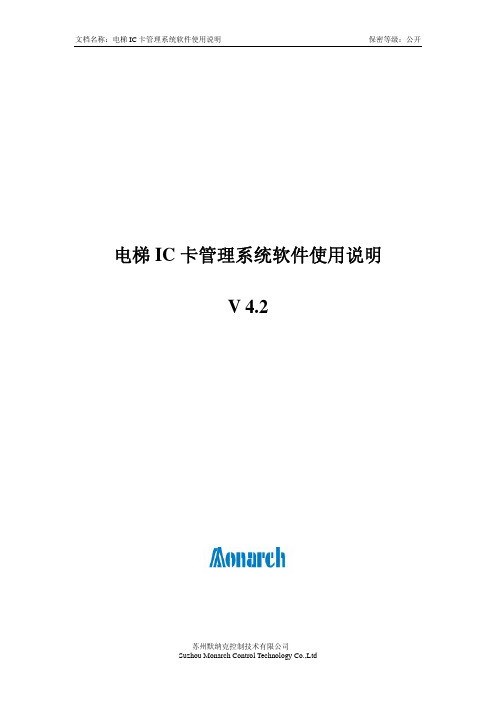
电梯IC卡管理系统软件使用说明V 4.2苏州默纳克控制技术有限公司目录第一章软件的运行环境 (3)第二章软件安装 (3)一、安装电梯IC卡管理系统软件 (3)二、卸载电梯IC卡管理系统软件 (4)第三章管理软件的使用 (4)一、软件的组成 (4)二、登录 (5)三、修改密码 (5)四、系统用户管理 (5)五、单价设定 (7)六、电梯信息 (7)七、通信口设置 (9)八、设置备份位置 (10)九、业主卡制作 (11)(一)制作收费卡 (12)(二)补收费卡 (14)(三)卡片充值 (16)(四)制作时段卡 (16)(五)补时段卡 (18)(六)延长使用时间 (19)十、管理卡制作 (20)(一)管理人员卡 (20)(二)补管理人员卡 (21)(三)强制管理卡 (22)(四)设定按钮响应时间卡 (23)(五)制作设定控制器时间卡 (24)(六)制作读取用户数据卡 (24)(七)制作访客按钮相应时间卡 (25)(八)制作设定电梯运行时段卡 (25)(九)制作删除密码卡 (26)(十)制作日期管理设定卡 (27)(十一)制作分层管理卡 (28)十一、统计查询 (28)(一)收费统计 (28)(二)卡片信息查询 (29)(三)刷卡记录查询 (30)十二、卡片的作用 (31)常见问题 (33)其他注意事项 (33)第一章软件的运行环境运行电梯IC卡管理系统软件的推荐配置为:1、CPU:Pentiu mⅡ以上2、RAM:500MB或更多。
3、硬盘:1GB以上4、操作系统:windows2000 /2003/NT/xp5、显示器:1024*768第二章软件安装电梯IC卡管理系统软件的安装同大多数Windows应用程序的安装没什么区别,只需运行安装文件夹内的“setup.exe”然后按照提示一步步进行下去即可。
一、安装电梯IC卡管理系统软件1 、建议用户关掉所有其他Windows应用程序再安装该软件,运行“setup.exe”安装程序。
- 1、下载文档前请自行甄别文档内容的完整性,平台不提供额外的编辑、内容补充、找答案等附加服务。
- 2、"仅部分预览"的文档,不可在线预览部分如存在完整性等问题,可反馈申请退款(可完整预览的文档不适用该条件!)。
- 3、如文档侵犯您的权益,请联系客服反馈,我们会尽快为您处理(人工客服工作时间:9:00-18:30)。
IC卡消费系统使用说明书一、启动SQL2000服务器点击电脑左下角开始”→“程序”→“MicroSoft SQL Server”→“服务管理器”进入如下界面:点击开始/继续,“当启动OS时自动启动服务”前面打勾二、创建数据库第一次使用时,点击电脑左下角开始”→“程序”→IC卡智能消费系统“→一卡通中心服务”→“中心服务”,打开中心服务,会在电脑右下角出现中心服务图标,进入如下界面:,如下图:点击是提示安装成功。
三、软件主要功能操作流程登陆软件并修改系统管理admin密码admin参数管理-基本参数设置读卡器端口、卡片使用扇区,密码,卡片有效期,单机保存设备管添加机设备参数定设置消费机的限次限额,刷卡的时间限制水控机参数定、设置水控机扣费费率(针对水控机软件左下角(业务,状态检测查看是否对收费机进行初始下载系统控制参数下载基本参数(针对售饭机,水控机参数下载)校正时间,针对售饭机水控机时间和电脑时间同步发行新卡,用户持卡消费对用户消费的数据进行采集统计分析,查询报表.1.消费系统各个模块详细说明1.1登录双击软件快捷图标。
弹出登录窗口。
操作员001 密码:001,点击确定如果电脑时间不正确点击“否”按钮,软件退出来,更正电脑时间后再次进入。
如果时间正确,点击“是”按钮,进入登录界面。
主操作界面机器状采集窗口软件主操作界面包括标题栏,菜单栏,快捷菜单栏,机器状态窗口,数据采集窗口,状态栏。
用户名称是在系统使标题栏用于说明使用管理软件的用户名称。
用设置中填写的。
客户化中显示软件的所有功能,用于对软件中的信息进行设置。
如查看机器是否与计算机相机器状态窗口用于查看机器的状态,连通,查看机器初始化是否成功,查看机器下载参数是否成功,数据采集查看等。
最在进行消费的时候,数据采集窗口用于查看数据的采集情况,我们不建议对机器进行边操作边好不要对收费机进行数据采集,进行数据采集。
状态栏是用来显示登陆操作员名称,登陆时间,版本信息,当前时间等。
数据采集时,会显示计算机串口的打开与关闭情况。
.2.客户化2.1用户管理该功能用于增加一个新的操作员,新增加的帐户可以是数字,字母,密码最大长度为6位,可以为字母及数字,客户端号输入1,增加完毕后,单击【确认】按钮,在出现的“添加成功”的对话框中选择【ok】即可。
2.2权限管理用于对新增加的用户设置权限,界面如下所示,在该界面中选择要设置权限的操作员,然后在左边的功能中双击选择该操作员可以操作的功能,也可单击【全选】选中所有功能,或单击【全否】取消所有功能的选择。
选择完毕后单击【保存】按钮保存设置。
.2.3参数管理2.3.1)系统级档案此界面一般不用设置2.3.2)部门设置该界面用于添加部门,软件左上角点击增加,在右边的部门代码框中输入部门代码,部门名称输入部门,然后单击【保存】按钮。
双击部门名称可修改部门信息,修改完毕后单击【修改】按钮进行保存。
单击【删除】按钮可删除部门。
增加部门规则假如一级部门代码是01,需要在一级部门下增加二级部门,那么部门后面加一位以上数字,以此类推增加下集部门01代码输入.2.3.3)设备管理用于添加机器,输入机号,选择串口号,单击【增加】按钮即可保存。
该串口号是根据电脑后面的485通讯器所插的串口为准,在增加设备的时候可以设置每台卡机的卡底金(以分为单位)选择某条机器记录可以修改它的信息,修改完毕后单击【保存】按钮即可,增加过的机号只可以停用,不能删除2.3.4)设备分组设置该界面主要是对机器进行分组的。
.单击【增加分组】按钮,在出现的文本框中输入所要添加的分组名称。
然后单击【确认】保存。
双击分组名称可修改其信息。
选择分组名称,然后再选择增加设备,将机器添加到分组名称下面。
然后单击【确定】按钮即可。
单击删除设备可取消某台机器的分组。
2.3.5)身份设置该界面用于添加身份,如下图所示,输入信息后单击【保存】按钮保存即可,选择身份信息,点击可以对其进行修改。
身份信息设置后,发卡的时候可以选择相对应的身份信息进行卡本金,卡底金,卡限额,卡限次等不同的身份进行限制2.3.6)基本参数设置。
检测发卡器端口(发卡器驱动程序安装后),点击检测读卡器会滴响一下,使用扇区和扇区密码根据公司提供的使用信息填写,(填写不正确,卡片不能读卡)卡片有效期根据用户的使用情况填写,填写完毕后,点击保存,读卡器会滴响一下辅助设置(如下图).主要设置存款快捷金额的设置,电脑启用小票打印的设置单位信息定义.(输入使用用户的单位名称)2.3.7)设备参数定义采集日期分消费日期及采集日期两种,消费日期指的是消费机水控机机器本身的时间,采集日期指的是电脑时间。
该功能用于设置消费数据在采集入库时是以哪种时间作为参考,一般建议采集消费日期。
卡级别针对不同的用户设置级别限次限额设置用餐时段。
可设置4个时段,最后一个可以跨天。
选中一个时段点击旁边“修改”按钮,可以修改时段信息,与时段消费次.数、时段消费最高金额(注金额单位为分)修改完成点击“保存”按钮然后单击“下载”按钮选择机器号然后单击右上角的“选择”按钮即可。
定额控制设置用餐时段。
可设置4个时段,设置4个消费时段每次刷卡的消费金额(注金额单位为分),注意要勾上“是否使用定额”。
此功能为(例:早餐2元,中餐5元,晚餐2元,加班2元,每个时段消费机会按设置自动切换。
)。
设置完成后单击“保存”按钮然后单击“下载”按钮选择机器号然后单击右上角的“选择”按钮即可。
自动采集设置自动采集数据设置(例如时间一)可以在到达第一个时间点(4:00:00)软件自动采集联机的售饭机水控机的消费数据。
)软件自动终止采集。
00:00:6到(.打印及控制参数此界面主要设置消费机的打印的抬头,打印的分数,设置消费机当日金额的清零时间菜单管理.设置0-999号菜品编码。
点击增加菜单信息,输入菜单名称(菜单名称只支持汉字,若是英文或数字的话在消费机中会无法正常显示)。
输入菜单按键号给菜单编号。
输入菜单的单价(单击以分为单位)。
确勾选要下传的机器。
下传选中的菜单到已选好的机器上。
下传所有设好的菜单到机器上。
(注:当客户只点一个菜品时就按他所选的菜品编号再按:“确定”键即可刷卡消费;当客户需要多个菜品时则按下第一个菜品编号再按:“+”键,然后再按第二个菜品编号,若还要第三个菜品也是按“+”键再按第三个菜品编号,以此类推,当客户所需的菜品点完后就按“确定”键即可刷卡消费))水控参数定义2.3.8.此界面用于设置水控的费率水控费率设置双击要修改水控费率的机器号,输入预扣费用及预扣时间,选择控制方式后单击【保存】按钮即可。
每更改一次费率都要下载一下水控机基本参数。
预扣费用以分为单位,设置值在1-255之间;预扣时间以秒为单位,设置值在1-255之间;显示模式分三种,1时间模式,2余额模式,3流量模式。
用户可根据自己的情况进行相应的设置。
一般设置为余额模式按键控制是水控的红外开关启用控制,选择拿卡停水,就是卡拿掉立即停水,不选择拿卡停水,是卡从水控上拿走,水控机会把最后一次扣费的水量流完,自动停止3.业务3.1卡管理1 . 卡信息查看将发行过的卡放在读卡器上读卡可浏览出该卡的基本信息。
也可以输入卡号后按回车,查看卡的基本信息。
.2.发行新卡将未发行的卡放在读卡器上,单击【读卡】自动出现卡号,选择卡基本信息后,输入开卡存款金额,然后单击【写卡】或者按S 保存。
3.卡信息修改将卡放在读卡器上,单击【读卡】,也可以输入卡号后,按回车。
出现卡信息,修改完毕后单击【写卡】或者按S键保存;卡号、卡本金、卡余额、费率、办卡日期不能修改。
4.存钱入卡将卡放在读卡器上,单击【读卡】出现卡信息,在存款金额右边的文本框中输入存款金额,然后单击【写卡】或按回车键保。
20000000存。
存钱后最大卡金额不能超过.5.卡上取现将卡放在读卡器上,单击【读卡】,出现卡信息,在取款金额右边的文本框架中输入取款金额,然后单击【写卡】或按S键保存。
.6.卡挂失执行此操作时要先连接收费机,手工输入丢失的卡号,回车后出现卡基本信息,然后单击【确定】按钮下载挂失数据即可。
挂失的卡在消费时机器提示ERR-4,。
中文消费机提示挂失卡7.卡解挂执行此操作时要先连接收费机,将找到的挂失卡放在读卡器上,单击【读卡】获取卡信息,然后单击【写卡】将解挂数据下载到机器当中。
卡挂失和卡解挂时,机器不能进行其他操作(例如采集)8.补办新卡执行此操作时要先连接收费机,以便把以前的卡做为挂失卡下载到收费机中。
在卡号文本框中输入要补办的卡号,回车获得卡基本信息,将一张新的未发行的卡放在读卡器上,单击【读卡】获得新卡卡号,然后单击【写卡】,在出现的下载单张挂失卡对话框中单击【确定】按钮将原卡作为挂失卡下载到机器当中。
执行此操作一定要先采集消费数据。
.9.收缴旧卡对于不用的旧卡可以使用此功能进行收缴,收缴一定要在数据采集完成之后进行。
10.卡片纠正在通信失败的情况造成IC卡金额出错,可以使用此功能重写卡金额。
将卡放在读卡器上,单击【读卡】出现卡信息,在卡金额右边的文本框中输入正确的卡金额,然后单击【重写金额】即可。
一般情况下不建议使用此功能。
11.交易修正对于消费时多扣金额的消费记录可以使用此功能将多扣的钱冲到卡上去。
选择日期,单击【读卡】,输入多扣钱的机器号,在冲正金额内输入多扣的金额,点击【冲正】保存。
冲正的金额从当天的消费总额中扣除。
12.注销卡片原来在系统中使用的卡已经收缴,如果还想使用收缴过的老卡号,需要拿注销的卡在这边注销,注销之后,原来卡号在系统中的所有开卡存款消费的记录都没有了,注销过的卡片和卡号都可以重复使用13.批量制卡批量制卡首先需要将模板设置好,然后点卡管理→批量制卡→导入(左上角存钱入卡下边)→在点导入→选取Excel文件路径(模板所在路径)→显示数据→保存(保存完成后返回到批量制卡界面)→制卡(在存钱入卡下边导入旁边)→开始制卡(按提示制卡成功或者读卡器滴响一注:照信息一张一张放卡即可).声后换下一张卡,否则会制卡失败。
此图为导入和制卡位置所在图:此图为导入路径→显示数据→保存此图为导入数据成功点保存即可此图为单机制卡后显示的界面,单机开始制卡即可制卡在此区域会显示制卡记录3.2设备通讯管理1.状态检测查看机器是否处理连通状态。
:未知状态。
:不通状态。
:连通状态。
2.数据采集采集收费机上消费的数据。
3.设备参数下载下载挂失单:将数据库中的所有挂失数据都下载到收费机中。
.校正时间;将消费机和水控机的额时间和电脑同步下载系统控制参数:将系统使用设置中设置的信息下载到收费机中,以便用户刷卡消费。
下载基本参数:下载软件中的设置。
下载水控机的时间及水控机的扣费费率。
4.初始化设备初始化挂失单:只初始化机器中的挂失卡数据,不初始化消费数据。
